3 façons de lire Apple Music sur Google Home/Nest
Cet article vous montrera comment lire Apple Music sur les appareils Google Home et Nest comme Google Home Mini et Max, Nest Mini, etc.
Le service de streaming de musique d'Apple Apple Music apparaît de manière inattendue sur l'application Google Home en février 2019. Autant que le bouton "compte de lien" intégré n'était pas fonctionnel, beaucoup de gens supposent toujours qu'Apple Music pourrait bientôt être disponible en option sur les appareils Google Home. Ensuite, un porte-parole de Google a fait une déclaration concernant l'ajout d'Apple Music à l'application Google Home.
"Apple Music n'est actuellement disponible que pour les utilisateurs de Google Assistant sur les téléphones mobiles. Nous n'avons rien à annoncer concernant les mises à jour de Google Home."
Le fait est donc qu'Apple music n'est toujours pas pris en charge sur l'appareil Google Home/Nest . Cependant, nous avons trouvé 2 façons accessibles pour vous de profiter des listes de lecture Apple Music sur Google Home :
Méthode 1 Configurer Apple Music sur votre appareil Google Nest
Remarque : Apple Music sur un haut-parleur ou un écran Google Nest n'est disponible qu'en France, en Allemagne, au Japon, au Royaume-Uni et aux États-Unis.
Pour lire Apple Music sur Google Nest et le haut-parleur ou l'écran Google Home, vous devez lier votre compte Apple Music dans l'application Google Home. Après cela, vous pouvez utiliser des commandes vocales pour demander de la musique à Apple Music. Voici comment configurer Apple Music dans l'application Google Home.
- Sur votre iPhone, iPad ou appareil Android, ouvrez l'application Google Home.
- Appuyez sur Paramètres.
- Appuyez sur Musique.
-
Sous « Plus de services de musique », appuyez sur l'icône Lien
 à côté d'Apple Music.
à côté d'Apple Music.
- Touchez Link Account.
- Connectez-vous avec l'identifiant Apple que vous utilisez avec Apple Music et suivez les étapes à l'écran pour terminer la configuration.
- Pour lire Apple Music sur votre haut-parleur Google Nest ou Home, dites simplement : "Hé Google, jouez (nom de la chanson) sur Apple Music".
Si vous ne voulez pas dire "sur Apple Music" chaque fois que vous demandez à Google de lire quelque chose, vous pouvez faire d'Apple Music votre service de musique par défaut.
- Sur votre iPhone, iPad ou appareil Android, ouvrez l'application Google Home.
- Appuyez sur Paramètres.
- Appuyez sur Musique.
- Sous « Vos services musicaux », sélectionnez Apple Music.
Si vous ne vivez pas dans les pays ci-dessus, vous pouvez toujours lier votre haut-parleur Google Home ou Nest à votre téléphone, tablette ou ordinateur via Bluetooth et lire de la musique sans fil de cette façon.
Méthode 2 Lire Apple Music sur Google Home avec Bluetooth
Vous pouvez lire de la musique stockée sur votre appareil mobile (téléphone ou tablette) ou votre ordinateur sur votre haut-parleur ou écran Google Nest ou Google Home à l'aide du Bluetooth. Cela comprend la musique téléchargée sur iTunes, Audible, Apple Music et des listes de lecture personnelles.
- Sur votre téléphone, activez le Bluetooth.
- Dites : "OK Google, commencez à jumeler."
- Jumelez le haut-parleur à votre téléphone.
- Ouvrez l'application Apple Music sur votre téléphone.
- Lisez n'importe quel morceau d'Apple Music, il sera diffusé sans fil sur votre haut-parleur Google Nest ou Home.
Méthode 3 Lire Apple Music avec Chromecast
Nous attendons depuis quatre longues années, mais Apple Music a enfin ajouté la prise en charge de Google Chromecast à son application Android, ce qui signifie que vous pouvez maintenant diffuser des chansons Apple Music sur votre haut-parleur Google Home, Android TV ou tout autre appareil compatible Chromecast que vous pourriez avoir. Vous aurez besoin d'un téléphone ou d'une tablette Android avec Android 5.0 ou version ultérieure, ou d'un Chromebook qui prend en charge les applications Android, ainsi que d'un appareil Chromecast compatible, comme le Google Home ou le Google Home Mini.
- Assurez-vous que votre appareil Android et votre appareil Chromecast sont connectés au même réseau Wi-Fi.
- Ouvrez Apple Music et démarrez la lecture.
- Appuyez sur le morceau qui est lu en bas de votre écran pour ouvrir À l'écoute.
-
Appuyez sur le bouton Cast
 .
.
- Appuyez sur votre appareil Chromecast.
Avant de commencer à jouer de la musique, vous pouvez également appuyer sur le bouton Cast
![]() en haut de l'écran dans l'application Musique. Ceci n'est disponible que sur les appareils Android.
en haut de l'écran dans l'application Musique. Ceci n'est disponible que sur les appareils Android.
Méthode 4 Télécharger Apple Music en MP3
Apple Music est un service payant et n'offre pas de forfait gratuit financé par la publicité. Une fois que vous aurez annulé l'abonnement, vous perdrez l'accès au catalogue musical, ainsi qu'aux chansons que vous avez téléchargées. Cependant, si vous téléchargez les chansons en MP3, vous pouvez les diffuser en tant que musique locale via Bluetooth pour toujours. C'est pourquoi vous aurez besoin du convertisseur Apple Music Ondesoft , qui est un outil professionnel de suppression de DRM Apple Music qui vous permet de supprimer facilement les DRM des chansons Apple Music et de les convertir en MP3, M4A, etc. avec une qualité originale à 100 %.
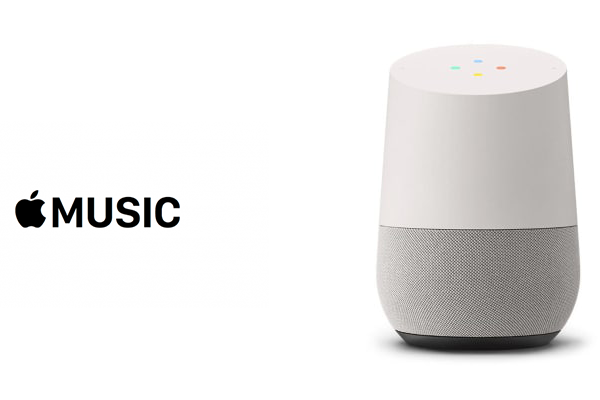
Suivez ce tutoriel pour savoir comment télécharger Apple Music en MP3 et les lire sur Google Home même après avoir annulé l'abonnement.
Étape 1. Exécuter Apple Music Converter
Téléchargez, installez et lancez Ondesoft Apple Music converter. Tous les morceaux de musique Apple que vous avez ajoutés à la bibliothèque iTunes s'afficheront automatiquement sur l'interface. Vous n'avez pas besoin de les télécharger.
2. Sélectionnez les chansons et le format de sortie d'Apple Music
Cliquez sur Listes de lecture Apple Music ou sur les chansons que vous souhaitez convertir dans la liste des fichiers. Vous pouvez choisir plus d'un ou de tous. Choisissez ensuite le format de sortie (MP3, M4A, AC3, AAC, AIFF, AU, FLAC, M4R et MKA), la qualité audio, le dossier de sortie dans la zone inférieure. Vous pouvez également personnaliser le débit binaire et le taux d'échantillonnage comme vous le souhaitez.
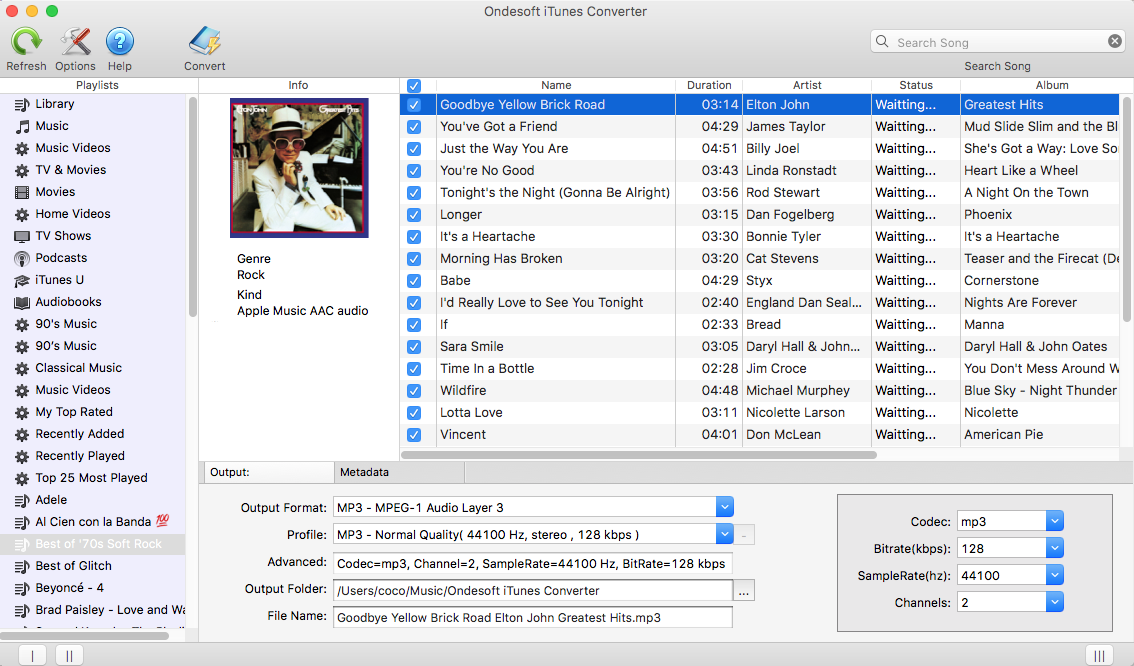
3. Commencer à convertir
Cliquez sur le bouton Convertir pour commencer à supprimer les DRM des chansons Apple Music M4P sélectionnées et à les convertir au format brut que vous définissez.
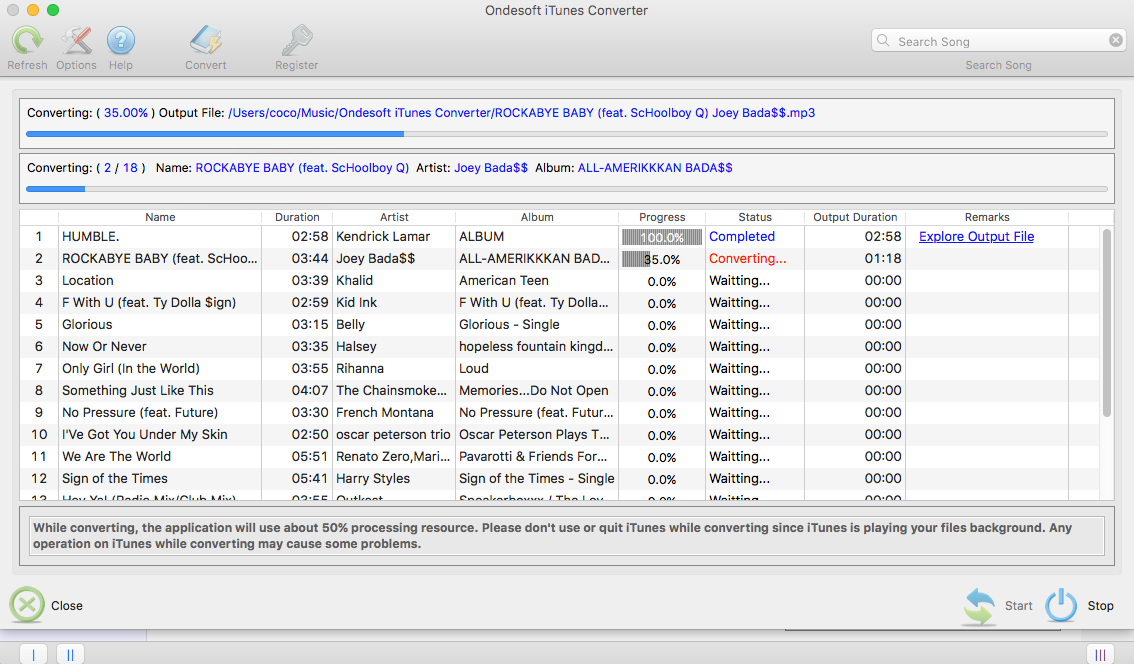
4. Diffusez les chansons Apple Music téléchargées via Bluetooth
Maintenant que vous avez téléchargé Apple Music sur des chansons mp3 locales, diffusez-les sur les haut-parleurs Google Home ou Nest quand vous le souhaitez.
La version d'essai gratuite d'Apple Music converter vous permet de convertir chaque chanson pendant 3 minutes, d'acheter une licence pour supprimer cette limitation.
Si vous souhaitez convertir de la musique Spotify en MP3, essayez Ondesoft Spotify Music converter .
Sidebar
Convertisseur Apple Music
Articles connexes
- Comment définir Apple Music comme sonnerie ?
- Comment lire Apple Music sur iPhone 4 ?
- Comment convertir des livres audio en MP3 ?
- Comment convertir des livres audio en AAC ?
- Convertir des livres audio iTunes M4B en MP3
- Comment convertir des chansons Apple Music M4P en MP3 ?
- Comment convertir des chansons, des albums ou des listes de lecture Spotify en MP3 ?
- Comment lire Apple Music sur Amazon Echo ?
- Jouer à Apple Music sur Google Home
- Comment transférer des listes de lecture Apple Music vers Google Play Music
- Jouer à Apple Music sur Chromebook
Conseils Apple Music
Plus >>- Top 4 des convertisseurs Apple Music
- Workout Motivation Music MP3 Téléchargement gratuit
- Définir Apple Music comme sonnerie sur Android
- Définir Apple Music comme sonnerie sur iPhone
- Appareils pris en charge par Apple Music
- Jouer à Apple Music sur Google Pixel
- Jouer à Apple Music sur Moto G7
- Jouer à Apple Music sur Samsung Galaxy
- Jouer à Apple Music sur Fitbit Ionic
- Utiliser Apple Music sur Serato DJ
- Lire Apple Music sans iTunes
- Modifier le forfait Apple Music
- Télécharger la playlist Apple Music Antidote au format mp3
- Réparer Apple Music ne se télécharge pas sur iPhone
- Qu'est-ce que les DRM Apple Music et comment supprimer les DRM ?
- Apple Music sur Android TV
- Lire des chansons Apple Music sur iPhone 4
- Apple lance la version Web de son service Apple Music
- Convertir Apple Music M4P en MP3
- Convertir Apple Music en MP3
- Télécharger Apple Music sur carte SD
- Télécharger Drake More Life en MP3 depuis Apple Music
- Résolu : 3 façons d'obtenir de la musique Apple gratuite
- Annuler l'abonnement à Apple Music
- Écouter Apple Music sans iTunes
- Écoutez Apple Music sans payer
- Lire Apple Music sur Amazon Echo sans abonnement
- Jouer à Apple Music sur Amazon Echo
- Diffusez Apple Music sur Amazon Fire 7 Tablet
- Jouez à Apple Music sur Fire TV sans abonnement
- Lire Apple Music sur Android TV
- Jouer à Apple Music sur Fire TV
- Lire Apple Music sur des lecteurs MP3
- Résolu : Lire Apple Music sur Sonos sans abonnement
- Lire Apple Music sur SoundTouch
- Lire des chansons Apple Music sur Android sans application Apple Music
- Supprimer Apple Music DRM sur Mac
- Diffusez Apple Music sur Amazon Fire TV Stick 4K
- Jouer à Apple Music sur Google Home
- Transférer des listes de lecture Apple Music vers Spotify
- Télécharger et diffuser des chansons Apple Music sur Google Play Music
- Jouer à Apple Music sur Android
- Apple Music sur les appareils Amazon
- Diffusez gratuitement Apple Music sur Roku
- Apple Music sur Samsung Smart TV
- Lire Apple Music à la télévision
- Jouer à Apple Music sur Xbox One
- Définir les chansons d'Apple Music comme sonnerie
- Profitez d'Apple Music dans la voiture
- Lire des chansons Apple Music sur tablette Android
- Lire des chansons Apple Music sur iPod nano
- Lire des chansons Apple Music sur iPod shuffle
- Lire des chansons Apple Music sur iPod classic
- Lire des chansons d'Apple Music sur SAMSUNG Galaxy Tab
- Diffusez Apple Music sur PS4 sans les télécharger
- Transférer des chansons Apple Music sur une clé USB
- Apple Music sur PlayStation®
- Jouer de la musique Apple sur Chromebook
- 3 façons d'écouter Apple Music sur PC
- Convertir Apple Music en MP3 sous Windows
- Lire Apple Music sur Microsoft Lumia
- Lire Apple Music sur SanDisk Clip Jam
- Lire Apple Music sur un téléphone Windows
- Convertisseur Apple Music pour Windows
- Apple Music regroupe désormais différentes versions des mêmes albums
- Télécharger l'album Black Habits au mp3 d'Apple Music
- Télécharger la playlist Apple Music Replay 2020 au format mp3
- Télécharger Apple Music Playlist Agenda au format mp3
- Télécharger la playlist Apple Music de Naomi Campbell au format mp3
- Jouer à Apple Music sur la montre intelligente Garmin
- Télécharger l'album YHLQMDLG au mp3 à partir d'Apple Music
- Convertir la série de vidéos de Genius Verified en MP4 à partir d'Apple Music
- Convertir le clip vidéo Lady Gaga Stupid Love en mp4
- Extraire l'audio des films, émissions de télévision ou vidéos musicales iTunes
- Convertir Justin Bieber Music Video Habitual en MP4 à partir d'Apple Music
- Demandez à Alexa de lire Apple Music sur Amazon Echo
- Télécharger la Playlist Halle Berry Apple Music au format mp3
- Télécharger Lady Gaga Apple Music Playlist au format mp3
- Convertir le clip vidéo de Justin Bieber pour la chanson « disponible » en MP4 à partir d'Apple Music
- Conservez les chansons d'Apple Music après avoir annulé l'abonnement
- Utiliser Apple Music en djay
- Ajouter Apple Music à VirtualDJ
- Utiliser Apple Music dans Camtasia
- Jouer à Apple Music sur TomTom Spark 3
- Convertir Apple Music en FLAC
- Convertir M4P en M4A
- Comment graver des chansons Apple Music sur CD
- Jouer à Apple Music sur Kodi
- Définir les chansons d'Apple Music comme alarme
- Convertisseur Apple Music pour les amateurs de musique intransigeants








